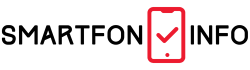Jak udostępnić internet iPhone'owi
Technologia poszła bardzo do przodu, dzięki czemu już od dłuższego czasu możliwe jest współdzielenie internetu pomiędzy smartfonami i innymi urządzeniami, takimi jak tablety, laptopy. Hotspot osobisty umożliwia współdzielenie internetu z iPhone'em. Funkcja ta jest standardem w smartfonach marki Apple. Nie potrzebujesz żadnych dodatkowych aplikacji, aby udostępnić swój internet innemu iPhone'owi, laptopowi czy smartfonowi z Androidem. Jak to zrobić? Dziś pokażemy Wam, jak udostępnić Internet przez iPhone'a. Zapraszamy do dalszej lektury!
Udostępnianie internetu za pomocą iPhone'a - Kiedy można z tego skorzystać?
Hotspot osobisty pozwala na udostępnianie internetu za pomocą iPhone 'ów innym urządzeniom przez sieć komórkową. Jest to świetne rozwiązanie, gdy Twój smartfon lub laptop nie ma dostępu do Internetu przez WiFi. Hotspot osobisty będzie bardzo przydatny, zwłaszcza gdy jesteś w podróży, na uczelni, u znajomych lub w pracy.
Jak włączyć udostępnianie internetu przez iPhone'a?
Możesz utworzyć mobilny Hotspot internetowy, wykorzystując pakiet danych z iPhone'a. Aby to zrobić, musisz skonfigurować funkcję Hotspot osobisty. Ta funkcja nie powinna być blokowana przez operatora, z którego korzystasz. Twój operator może ograniczyć liczbę urządzeń, które możesz podłączyć jednocześnie do swojego osobistego hotspotu. Najlepiej sprawdzić u swojego operatora, aby się upewnić.
Aby włączyć udostępnianie internetu na iPhonie, przejdź do Ustawień, a następnie do Hotspotu osobistego. Przesuń suwak na opcję Zezwalaj innym. Nie zapomnij włączyć danych dla telefonu. Potrzebne będzie również hasło do WiFi dla urządzenia, z którym udostępniasz Internet w iPhonie. Możesz zmienić swoje hasło. Musi ono zawierać co najwyżej osiem znaków. Możesz również podłączyć iPhone 'a do ładowarki, jeśli chcesz, ponieważ smartfon będzie ładował się szybciej, gdy będzie używany do udostępniania Internetu. Aby zatrzymać udostępnianie Internetu za pomocą iPhone'a, kliknij ponownie w przycisk Zezwalaj innym.
Jak podłączyć komputer Mac lub PC do osobistego hotspotu w iPhonie?
Masz trzy możliwości podłączenia komputera Mac i PC do osobistego hotspotu iPhone 'a 's : kabel USB lub Wi-Fi. Jak to zrobić? Mamy odpowiedź!
Podłącz iPhone 'a za pomocą kabla, aby połączyć się z Internetem za pomocą USB. Twój smartfon może wyświetlić powiadomienie z prośbą o zaufanie do komputera. W takim przypadku kliknij "Zaufaj". Następnie kliknij "Zaufaj" w preferencjach sieciowych komputera, aby wybrać iPhone'a i ustawić ustawienia sieciowe.
Aby połączyć się przez Wi-Fi z hotspotem na Macu wyszukaj stan WiFi w pasku menu. Następnie wybierz z listy sieć iPhone 'a. Musisz zalogować się za pomocą tego samego Apple ID, co na iPhonie i Macu, a następnie włączyć Bluetooth i WiFi. Gdy Mac połączy się z Hotspotem osobistym, ikona statusu WiFi w pasku menu zmieni się w ikonę Hotspotu osobistego.
Aby połączyć Maca lub komputer z hotspotem przez Bluetooth, musisz najpierw upewnić się, że iPhone może zostać wykryty. Otwórz Ustawienia, wybierz Bluetooth, a następnie włącz go. Postępuj zgodnie z monitami, aby ustanowić połączenie sieciowe Bluetooth.
Jak podłączyć iPada lub innego iPhone'a do osobistej sieci hotspot?
Aby podłączyć iPada, lub innego iPhone 'a do osobistego hotspotu należy otworzyć menu Ustawienia na urządzeniu. Wybrać opcję Wi Fi. Następnie wybierz iPhone, który udostępnia internet. Zostaniesz poproszony o podanie hasła na urządzeniu (iPad, iPhone). Aby to zrobić iPhone udostępniający Internet, należy przejść do Ustawień. Następnie należy wejść w opcję Hotspot osobisty. Pojawi się wtedy hasło. Internet zostanie automatycznie udostępniony, jeśli urządzenia były wcześniej połączone i hasło nie uległo zmianie. Tylko wtedy, gdy w iPhonie włączona jest opcja Allow Others.
Skąd wiadomo, czy połączenie zostało nawiązane? Po podłączeniu urządzenia do miejsca osobistego w górnej części ekranu iPhone 'a pojawi się niebieska linia. Na pasku stanu podłączonego urządzenia pojawi się ikona hotspotu osobistego.